Vorbereitung 08 – Pioneer PDP-SX5080D User Manual
Page 188
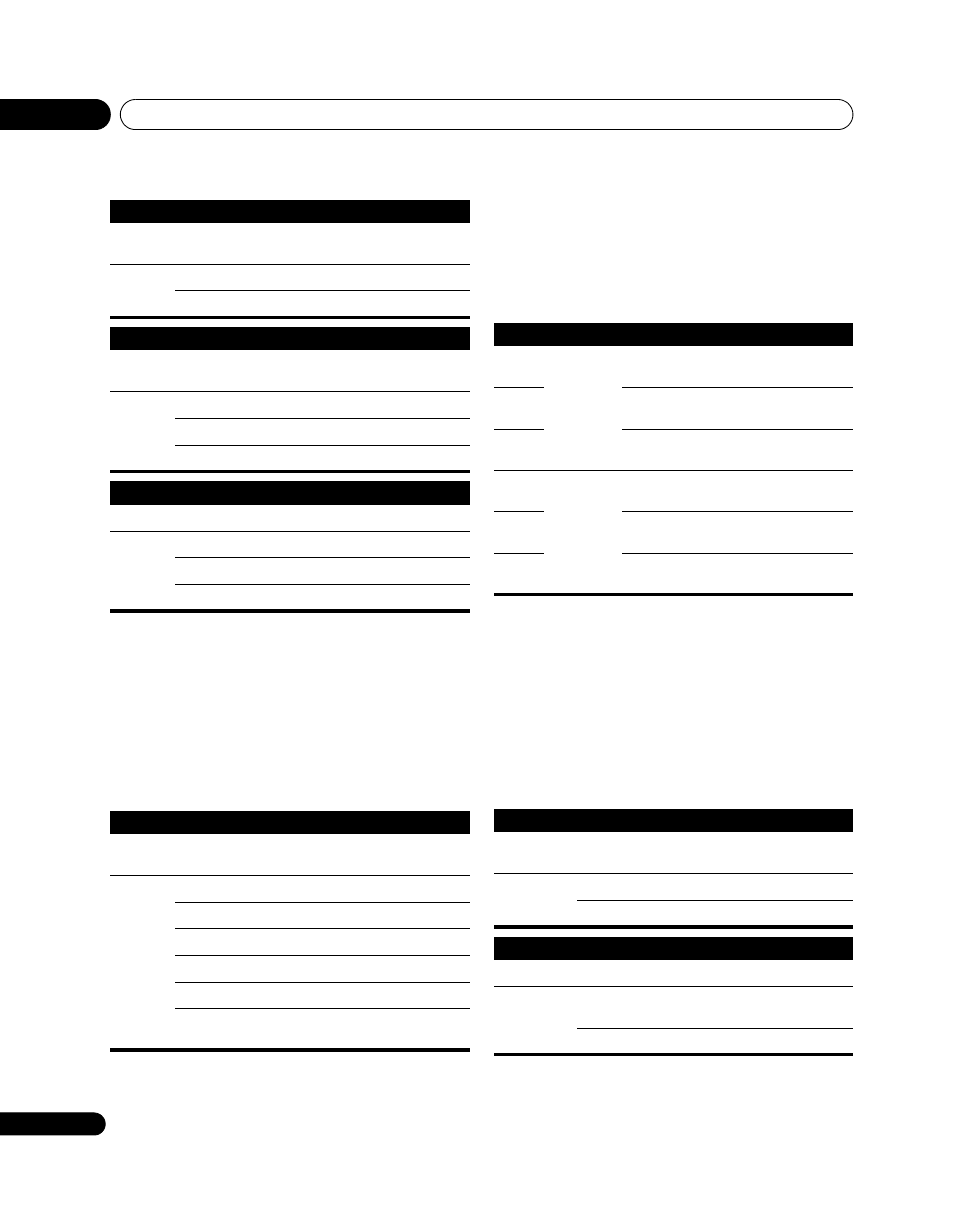
Vorbereitung
08
32
Ge
5
Drücken Sie HOME MENU, um das Menü zu verlassen.
Verwendung der Farbtemperatur
1
Drücken Sie HOME MENU.
2
Wählen Sie “Bild” (
/, dann ENTER).
3
Wählen Sie “Profi-Einstellungen” (
/, dann ENTER).
4
Wählen Sie “Farbeinstellungen” (
/, dann ENTER).
5
Wählen Sie “Farbtemperatur” (
/, dann ENTER).
6
Wählen Sie den gewünschten Parameter (
/, dann ENTER).
• Sie werden eher eine Feineinstellung vornehmen wollen. Hierzu
wählen Sie zuerst “Manuell”, dann halten Sie
ENTER länger als
drei Sekunden gedrückt. Die Anzeige für manuelle Einstellung
erscheint. Fahren Sie dann mit Schritt 7 fort.
7
Wählen Sie einen Einstellpunkt (
/, dann ENTER).
8
Stellen Sie die gewünschte Stufe ein (
/).
• Um einen anderen Posten einzustellen, drücken Sie
RETURN,
und wiederholen Sie dann die Schritte 7 und 8.
• Durch Drücken von
/ wird der Einstellpunkt direkt
weitergeschaltet.
9
Drücken Sie HOME MENU, um das Menü zu verlassen.
Verwendung von CTI und Farbraum
1
Wiederholen Sie die Schritte 1 bis 4 von Verwendung der Farbtemperatur.
2
Wählen Sie “CTI” oder “Farbraum” (
/, dann ENTER).
3
Wählen Sie den gewünschten Parameter (
/, dann ENTER).
4
Drücken Sie HOME MENU, um das Menü zu verlassen.
ACL
Führt die Kompensation so durch, dass optimale
Bildkontrasteigenschaften erhalten werden
Einstellungen Aus
Deaktiviert ACL
Ein
Aktiviert ACL
Enhancer-Mod.
Wählt die Verarbeitung der Hochfrequenzbereiche (detaillierten
Bereiche) des Bildes
Einstellungen 1
Wählt ein hartes Bild (SCHÄRFE)
2
Wählt ein natürliches Bild (SCHÄRFE)
3
Wählt ein weiches Bild (SCHÄRFE)
Gamma
Stellt die Gammaeigenschaften (Bildgradationseigenschaften) ein
Einstellungen 1
Wählt die Gammaeigenschaften 1
2
Wählt die Gammaeigenschaften 2
3
Wählt die Gammaeigenschaften 3
Farbtemperatur
Ermöglicht das Anpassen der Farbtemperatur für einen
günstigeren Weißabgleich
Einstellungen Hoch
Weiß mit bläulichem Ton
Mittelhoch
Mittlerer Tonwert zwischen Hoch und Mittel
Mittel
Natürlicher Ton
Mitteltief
Ton zwischen Mittel und Schwarzwert
Tief
Weiß mit rötlichem Ton
Manuell
Wunschgemäße Einstellung der
Farbtemperatur
Punkt
Taste
Taste
R hoch Feineinstellu
ng für helle
Bereiche
Zum Abschwächen
von Rot
Zum Betonen von
Rot
G hoch
Zum Abschwächen
von Grün
Zum Betonen von
Grün
B hoch
Zum Abschwächen
von Blau
Zum Betonen von
Blau
R
niedrig
Feineinstellu
ng für dunkle
Bereiche
Zum Abschwächen
von Rot
Zum Betonen von
Rot
G
niedrig
Zum Abschwächen
von Grün
Zum Betonen von
Grün
B
niedrig
Zum Abschwächen
von Blau
Zum Betonen von
Blau
CTI
Sorgt für Bilder mit klareren Farbkonturen. CTI steht für Colour
Transient Improvement (verbesserte Farbkantenschärfe).
Einstellungen Aus
Deaktiviert CTI
Ein
Aktiviert CTI
Farbraum
Ändert den Farbwiedergaberaum
Einstellungen 1
Optimiert für besonders lebhafte
Farbwiedergabe
2
Standard-Farbwiedergabe
